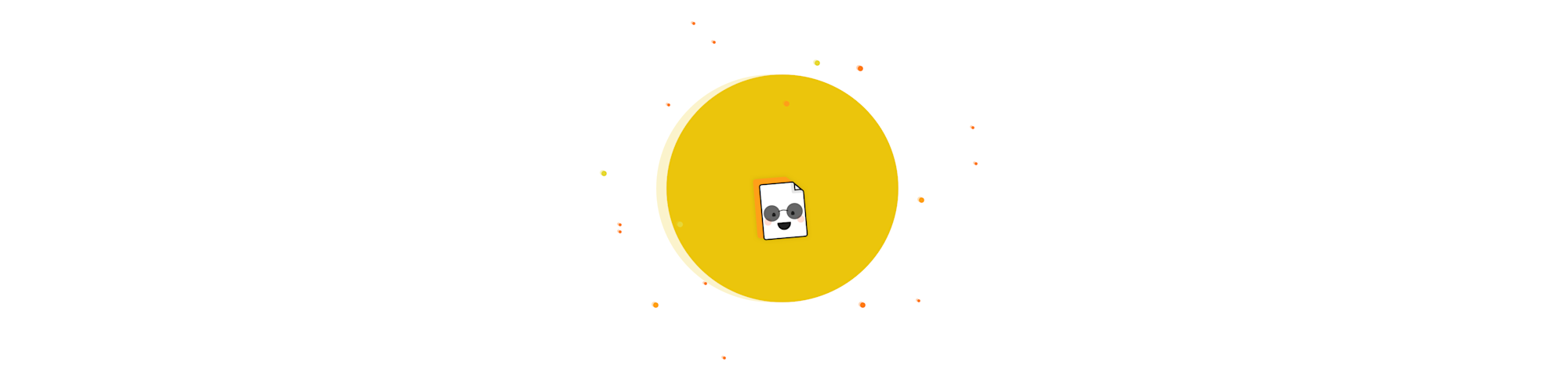
Con Smallpdf, insertar cualquier archivo de imagen en un PDF es fácil. Solo toma un par de clics insertar JPG, PNG, GIF, BMP y TIFF en tu PDF.
Sin lugar a duda, el PDF es el formato preferido para compartir y almacenar documentos. Sin embargo, puede haber ocasiones en las que necesites anotar, convertir o insertar imágenes en archivos PDF. A pesar de que la mayoría de los lectores PDF básicos ofrecen funciones de edición básicas, añadir datos en otros formatos, como archivos JPG o PNG no suele ser posible.
Afortunadamente, el editor de Smallpdf puede ayudarte a realizarlo. Continúa leyendo para averiguar cómo insertar una imagen a un archivo PDF en línea de forma gratuita, sin importar el formato de imagen.
¿Cómo insertar una imagen en PDF?
Carga tu archivo en nuestra herramienta Editor PDF.
Haz clic en el símbolo de imagen en la parte de arriba.
Selecciona la imagen que quieres añadir.
Coloca y redimensiona la imagen.
Descarga o comparte tu archivo terminado.
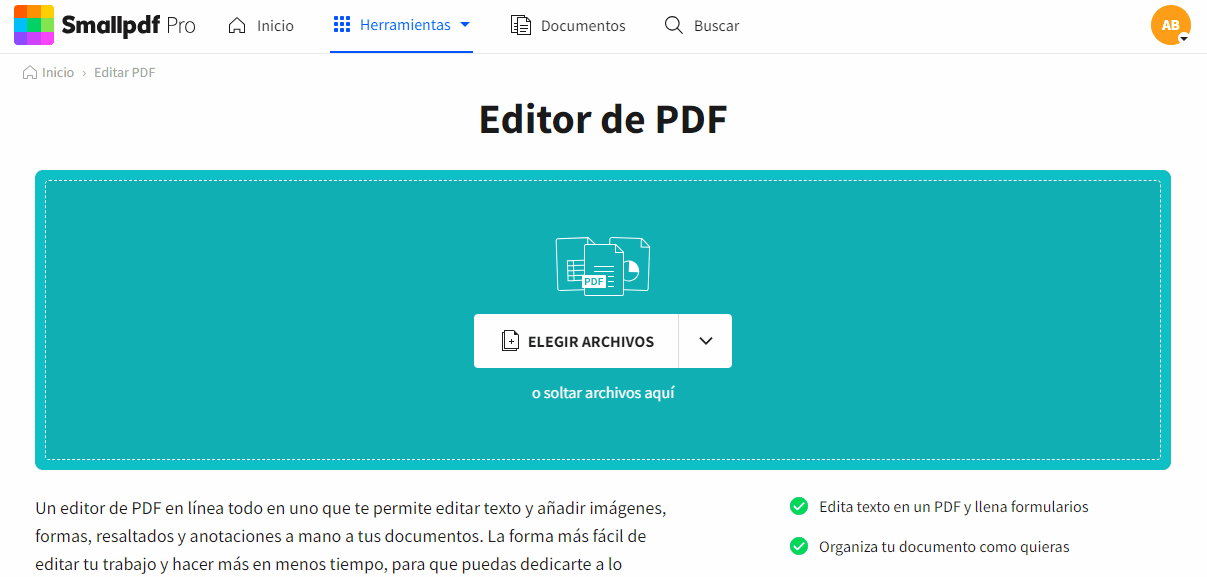
Insertar una imagen a un PDF es realmente sencillo y gratuito
Consejo Pro: En el editor PDF, también puedes dibujar, resaltar y añadir texto o formas, lo que sea que necesites para editar tus documentos. Si eres un usuario de Smallpdf Pro, ahora puedes editar el contenido de tu PDF desde el editor, como si fuera un documento Word editable.
Este proceso debería ser sencillo. Si necesitas ayuda, envíanos un correo electrónico, y con gusto te ayudaremos.
¿Están seguros mis imágenes y archivos PDF?
Tus archivos siempre están seguros con nosotros cuando insertas imágenes en archivos PDF. Todas las transferencias de archivos utilizan cifrado TLS. Además, Smallpdf remueve todos los archivos de nuestros servidores después de una hora de procesarlos, solo los mantenemos en línea el tiempo suficiente para que tengas tiempo de editarlos y descargarlos. Las únicas excepciones son los archivos PDF enviados para ser firmados o compartidos con otros usuarios usando un enlace.
¿Otras herramientas?
Con Smallpdf, puedes hacer más que solo insertar imágenes en archivos PDF. Cómo se mencionó anteriormente, incluso desde el editor PDF, puedes añadir formas y texto o dibujar a mano con nuestras herramientas de lápiz y resaltado.
También tenemos otras herramientas en línea, todas ellas gratuitas. Puedes editar, convertir y manipular tus archivos PDF como quieras. Algunas de nuestras herramientas más destacadas incluyen:
- Comprimir: reduce el tamaño de tus archivos sin afectar la calidad de imagen.
- Convertir: cambia tu PDF a un formato editable, cómo Word o PPT.
- eSign: firma electrónicamente tus documentos en línea y solicita firmas electrónicas.
- Proteger: cifra tus documentos PDF con una contraseña segura.
¿Puedo añadir una imagen a un PDF en una Mac?
Smallpdf es un servicio en línea; esto significa que nuestras herramientas están disponibles sin importar tu sistema operativo. Ya sea que tu computadora funcione con Windows, Linux o Mac, ¡nuestro editor PDF está listo! Tampoco importa si accedes desde nuestra página web usando Firefox, Edge, Safari o Chrome, también somos flexibles en ese sentido.
¿Qué es un usuario Pro?
Hemos mencionado antes que algunas funciones de nuestro editor PDF, como editar texto en el PDF, solo están disponibles para usuarios Pro. Estos son usuarios que se han suscrito a nuestro servicio premium, Smallpdf Pro. Una suscripción te da acceso a muchas ventajas y remueve cualquier restricción relativa al tamaño de archivos o al límite de uso diario en nuestra plataforma. También te beneficiarás del acceso ilimitado a nuestras aplicaciones de escritorio y móvil, así como del procesamiento de archivos en grupo, muy práctico para cuando tienes muchos archivos que comprimir o convertir.
Ofrecemos una prueba gratuita de 7 días para que tengas la experiencia completa antes de suscribirte, la cual puedes cancelar en cualquier momento. ¿El precio para unirse? Tan bajo cómo 9 dólares/mes o menos si optas por los planes de equipo o negocio con tus colegas.
Todas nuestras herramientas e información sobre lo que ofrecemos están disponibles en nuestra página de inicio, así que, ¡ve a echarles un vistazo!
Artículo traducido y adaptado por Mario



